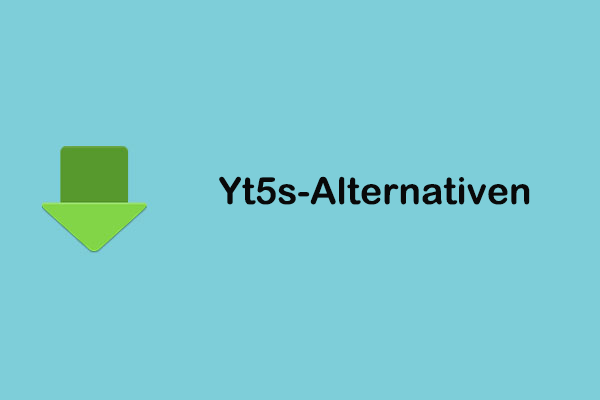Was ist AIFF?
AIFF, kurz für Audio Interchange File Format, ist ein von Apple Inc. Entwickeltes Audio-Dateiformat. Es wird häufige verwendet, um Audiodaten, Loop-Punkte und musikalische Noten von Samples auf personalen Computern und anderen elektronischen Audiogeräten zu speichern. Das Standard-AIFF-Format verwendet die Dateiendungen .aiff oder .aif.
Die Audiodaten in den meisten AIFF-Dateien sind unkomprimiert. Das bedeutet, dass sie eine hohe Klangqualität bieten können. Gleichzeitig benötigen sie jedoch auch wesentlich mehr Speicherplatz als komprimierte Audioformate wie MP3.
AIFF-Dateien werden häufig auf Apple Macintosh-Computersystemen verwendet. Sie können jedoch auch auf vielen Mediaplayern über verschiedene Plattformen hinweg abgespielt werden, wie beispielsweise dem Windows Media Player, VLC Media Player und QuickTime.
Wenn Sie auf YouTube ein hochqualitatives Hörerlebnis anstreben, können Sie YouTube zu AIFF konvertieren. Wie konvertiert man YouTube zu AIFF? Lesen Sie weiter, um die zwei besten Möglichkeiten zur Konvertierung von YouTube in AIFF kennenzulernen.
Der beste Weg, um YouTube zu AIFF zu konvertieren
Um YouTube zu AIFF zu konvertieren, können Sie ein Video herunterladen und in einem beliebigen Format speichern und dann in AIFF umwandeln. Nachfolgend finden Sie eine Schritt-für-Schritt-Anleitung zum Herunterladen und Konvertieren.
Titel 1: YouTube-Video herunterladen
#MiniTool Video Converter
MiniTool Video Converter ist sowohl für Anfänger als auch für Profis konzipiert und zeichnet sich durch seine benutzerfreundliche Oberfläche und vielseitigen Funktionen aus. Er kann als kostenloser Videolink-Downloader für den PC verwendet werden, mit dem Sie Videos, Musik, Playlists, Hörbücher, Podcasts usw. von YouTube herunterladen können, indem Sie einfach einen Link einfügen.
Darüber hinaus ermöglicht es der integrierte YouTube-Browser, nach gewünschten Inhalten direkt innerhalb der App zu suchen, sodass Sie die App nicht verlassen müssen, um herunterzuladen. Am wichtigsten ist, dass der MiniTool Video Converter das Herunterladen von bis zu 10 YouTube-Videos in einem Rutsch unterstützt.
Führen Sie die folgenden Schritte aus, um hochwertige YouTube-Videos mit MiniTool Video Converter herunterzuladen.
1. Klicken Sie auf die Schaltfläche unten, um das Installationspaket von MiniTool Video Converter herunterzuladen, und folgen Sie den Anweisungen auf dem Bildschirm, um die Installation abzuschließen.
MiniTool Video ConverterKlicken zum Download100%Sauber & Sicher
2. Starten Sie MiniTool Video Converter und gehen Sie zum Modul Video Herunterladen.
3. Gehen Sie zu YouTube, kopieren Sie den Link zu dem Video, das Sie herunterladen möchten, und fügen Sie ihn in die Adressleiste des MiniTool Video Converters ein. Klicken Sie dann auf das Herunterladen-Symbol.
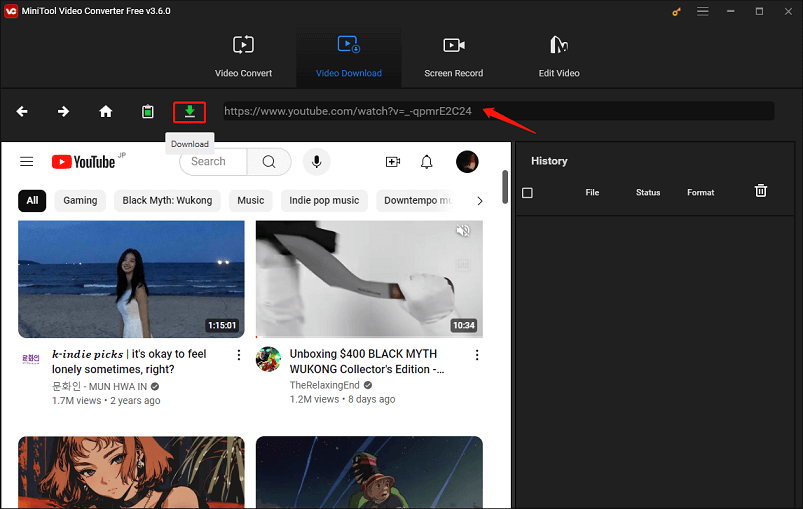
Alternativ können Sie nach dem gewünschten Video suchen, indem Sie verwandte Stichwörter in die Suchleiste eingeben und auf das Suchen-Symbol klicken. Wählen Sie eines aus den Suchergebnissen aus und klicken Sie auf das Herunterladen-Symbol.
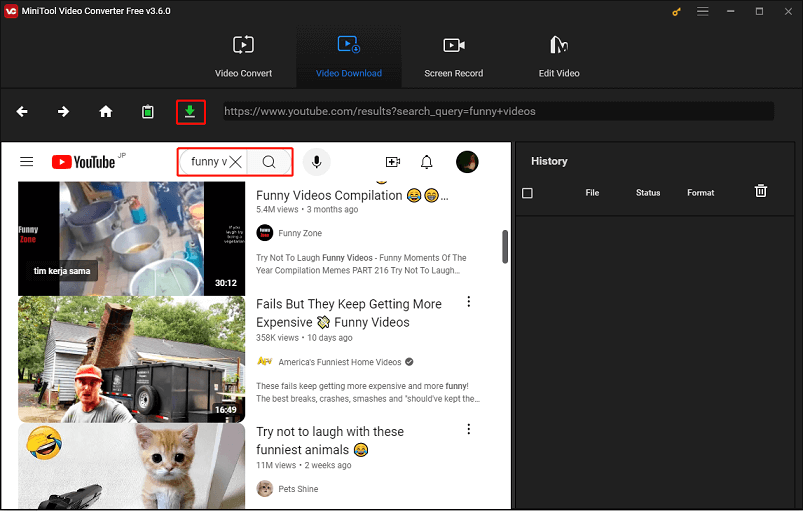
4. Wählen Sie im neuen Popup-Fenster ein beliebiges Ausgabeformat unter der Option Video/Audio herunterladen aus und klicken Sie auf die Schaltfläche HERUNTERLADEN, um den Download-Vorgang zu starten.
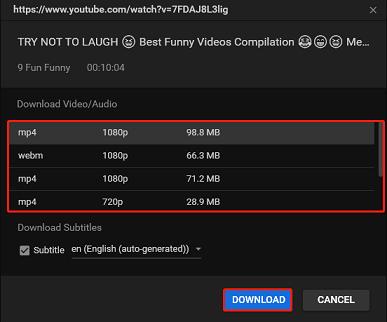
5. Nach Abschluss des Vorgangs können Sie auf das Symbol Zur Datei navigieren klicken, um den Speicherort des Videos zu finden, oder auf das Abspielen-Symbol klicken, um das Video im Verlauf-Panel abzuspielen.
#Online Video Downloader auf viddown.net
Außerdem gibt es ein hervorragendes Online-Tool für Sie – den Online Video Downloader auf viddown.net. Damit können Sie das Herunterladen von YouTube-Videos, Playlists und sogar private Videos vornehmen, ohne Software auf Ihrem Computer installieren zu müssen. Zudem unterstützt dieser Video-Downloader das kostenlose Speichern einer großen Anzahl von Videos.
Neben YouTube ist er auch in der Lage, Videos von anderen Websites wie Twitter, Facebook, Instagram, Vimeo und TikTok herunterzuladen. Als Online-Tool ist es auf den meisten gängigen Geräten und Browsern verfügbar.
Wie kann man YouTube-Videos mit diesem Online-Video-Downloader herunterladen? Hier ist die Anleitung:
1. Gehen Sie auf Online Video Downloader auf viddown.net in Ihrem Browser.
2. Öffnen Sie einen neuen Tab in Ihrem Browser, gehen Sie zu YouTube, suchen Sie das Video, das Sie herunterladen möchten, und kopieren Sie den Link aus der Adressleiste.
3. Fügen Sie den kopierten Link in das Adressfeld des Online-Downloaders ein und klicken Sie auf die Schaltfläche Herunterladen.
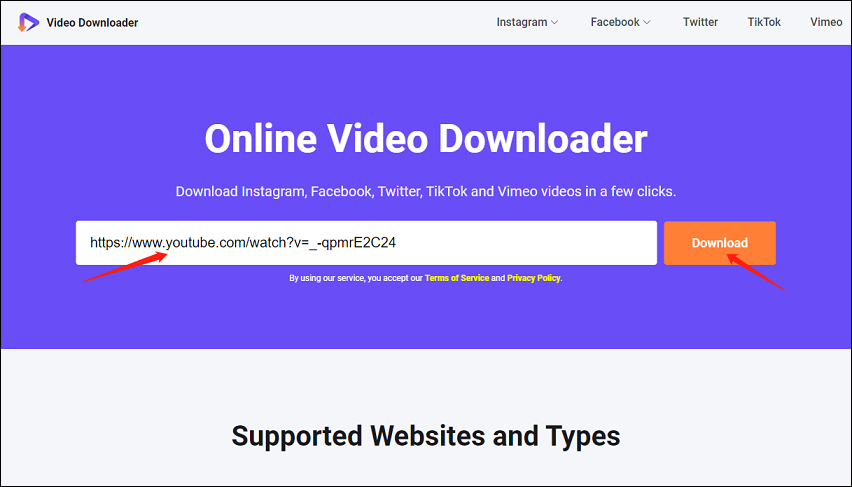
4. Ihnen werden nun mehrere Download-Optionen mit unterschiedlichen Qualitäten angezeigt. Wählen Sie eine aus und klicken Sie auf die Herunterladen-Option daneben.
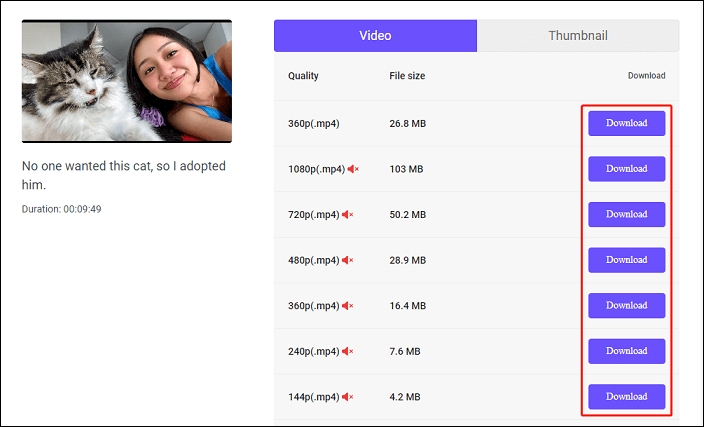
5. Wenn das Video in einem neuen Tab abgespielt wird, anstatt heruntergeladen zu werden, klicken Sie auf das Drei-Punkte-Symbol in der unteren rechten Ecke des Players und wählen Sie Herunterladen, um den Download zu starten.
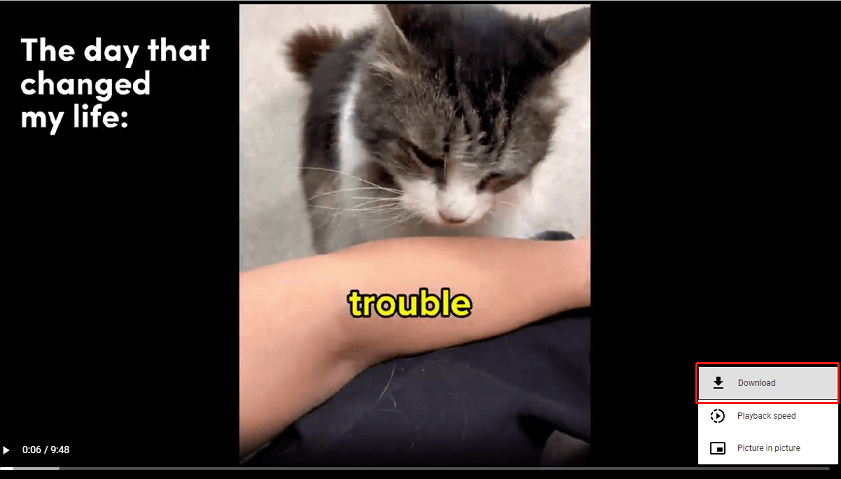
Teil 2: YouTube zu AIFF konvertieren
Sobald Sie das YouTube-Video mit einem der oben genannten YouTube-Downloader auf Ihr Gerät heruntergeladen haben, sollten Sie es in eine AIFF-Datei umwandeln. Dafür können Sie auch den MiniTool Video Converter verwenden. Wie der Name schon sagt, handelt es sich hierbei auch um einen Video-Converter, der die Konvertierung von Video- und Audiodateien in über 1000 Ausgabeformate unterstützt, darunter AIFF.
Sehen wir uns an, wie Sie YouTube in AIFF mit diesem YouTube-zu-AIFF-Konverter konvertieren können:
1. Wenn Sie den MiniTool Video Converter zuvor bereits verwendet haben, um YouTube-Videos herunterzuladen, wechseln Sie einfach zum Tab Video konvertieren oben auf dem Bildschirm. Falls nicht, laden Sie ihn zuerst herunter und öffnen Sie ihn.
MiniTool Video ConverterKlicken zum Download100%Sauber & Sicher
2. Klicken Sie auf die Schaltfläche Dateien hinzufügen oder auf das Feld Dateien hier hinzufügen oder ziehen, um die heruntergeladene YouTube-Datei zu importieren. Alternativ können Sie sie per Drag-and-Drop importieren.
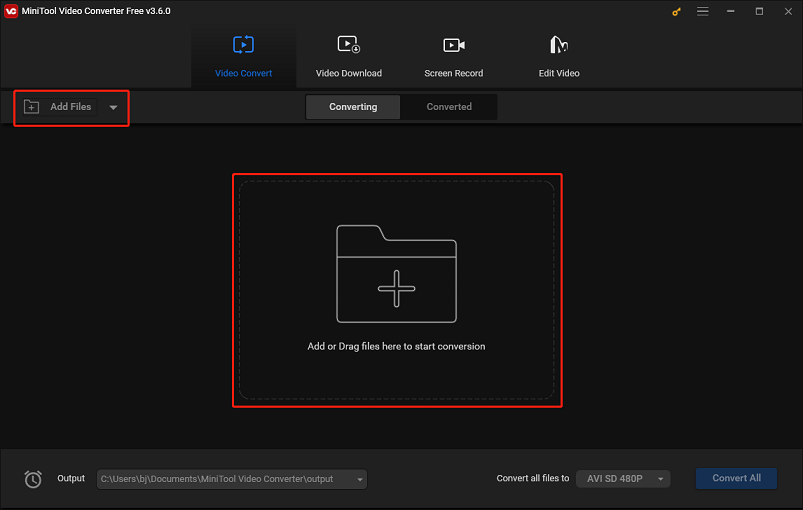
3. Klicken Sie auf das Bearbeiten-Symbol neben der Zieloption, um das Video umzubenennen und den Ausgabepfad zu ändern, und klicken Sie dann auf OK.
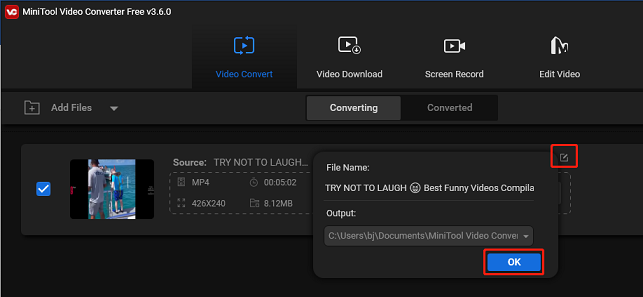
4. Klicken Sie auf das diagonale Pfeilsymbol unter Ziel, wechseln Sie zum Tab Audio und wählen Sie AIFF im linken Panel aus. Wählen Sie eine Ausgabequalität und wenn Sie Parameter wie Encoder, Abtastrate, Bitrate und Kanal anpassen möchten, klicken Sie auf das Bearbeiten-Symbol daneben.
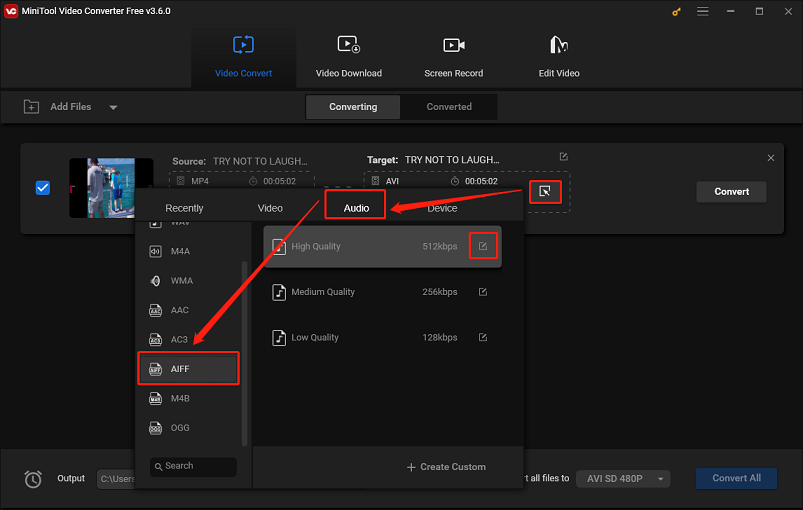
5. Klicken Sie auf die Schaltfläche Konvertieren, um den YouTube-zu-AIFF-Konvertierungsprozess zu starten.
6. Sobald dies abgeschlossen ist, gehen Sie zum Abschnitt Konvertiert und klicken Sie auf das Symbol Im Ordner anzeigen, um die konvertierte AIFF-Datei zu überprüfen.
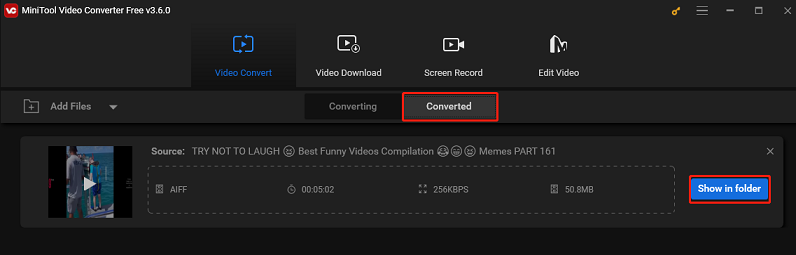
Wie Sie sehen können, können Sie den Download- und Konvertierungsvorgang mit MiniTool Video Converter abschließen. Außerdem kann er Bildschirmaktivitäten in hoher Qualität ohne Wasserzeichen oder Zeitbeschränkung aufzeichnen.
2 großartige YouTube-zu-AIFF-Konverter
Außerdem können Sie YouTube auch in AIFF konvertieren, indem Sie YouTube direkt im AIFF-Format herunterladen. Schauen wir uns als Nächstes zwei der besten YouTube-zu-AIFF-Konverter an.
#iTubeGo
iTubeGo ist ein multifunktionaler Video- & Audio-Downloader sowie Konverter, der mit Windows-, Mac- und Android-Geräten kompatibel ist. Mehr als 10.000 Online-Websites werden von dieser Software unterstützt, darunter YouTube, TikTok, Bilibili, Dailymotion usw. Außerdem bietet es eine 10-mal schnellere Geschwindigkeit für das Batch-Herunterladen von hochqualitativen Videos und Audiodateien.
Was das Herunterladen von Videos von YouTube betrifft, ermöglicht iTubeGo das Herunterladen von hochauflösenden Videos, darunter 480p, 720p, 1080p, 2K, 4K und sogar 8K. Darüber hinaus unterstützt dieser Konverter verschiedene Formate wie MP4, MOV, MP3, AIFF, 3GP, FLAC und viele andere.
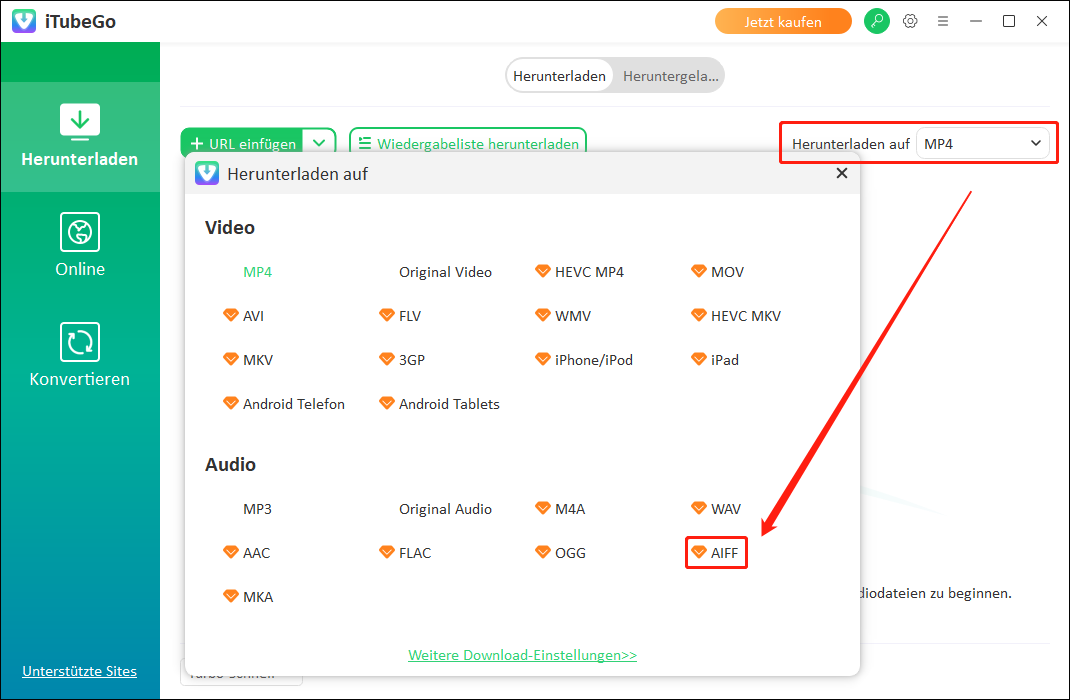
Funktionen:
- Videos und Audio von verschiedenen sozialen Medienplattformen, einschließlich YouTube, herunterladen.
- Das Herunterladen von YouTube-Untertitel, -Kanäle und -Playlists.
- Unterstützung von Video-Downloads in den Auflösungen 480p, 720p, 1080p, 2k, 4k und 8k.
- Lieblingsvideos über den integrierten Browser finden.
- Mehrere Videos oder Audiodateien gleichzeitig im Batch-Modus herunterladen.
- Mie dem integrierten YouTube-Cutter können Sie YouTube-Videos zuschneiden, beschneiden und teilen.
- Unterstützung vieler Sprachen.
#TunePat YouTube Music Converter
TunePat YouTube Music Converter kann Ihnen helfen, YouTube-Musik, Alben, Playlists, Hörbücher und Musikvideos auf Ihren Computer herunterzuladen und zu konvertieren. Unterstützte Ausgabeformate umfassen MP3, AAC, AIFF, FLAC, WAV und ALAC. Darüber hinaus können Sie die Bitrate, die Abtastrate, den Ausgabeordner und mehr der heruntergeladenen Dateien anpassen.
Für eine einfachere Musikorganisation bewahrt es alle wichtigen Songinformationen wie Titel, Künstler, Artwork, Album und Jahr. Gleichzeitig bleibt die ursprüngliche Qualität des Songs nach der Konvertierung erhalten.
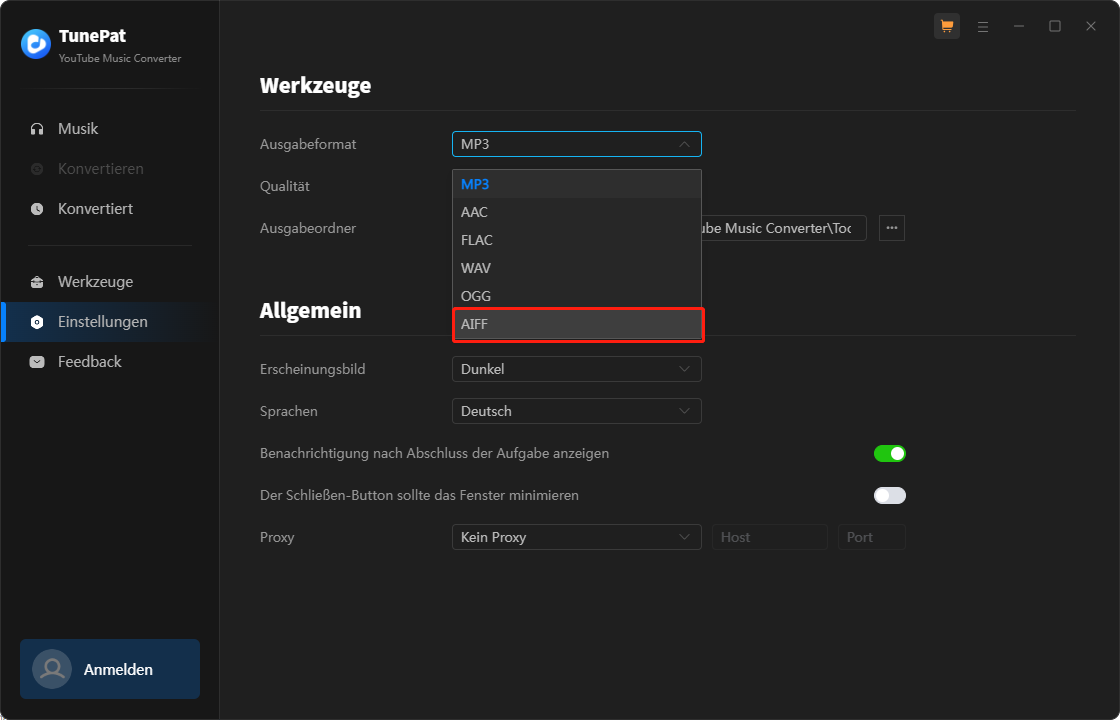
Funktionen:
- Jedes Audio-Inhalt von YouTube in wenigen Minuten herunterladen.
- YouTube-Musick in mehrere Audioformate konvertieren.
- YouTube-Songs im Batch-Modus herunterladen.
- ID3-Tags, Liedtexte und ursprüngliche Audioqualität beihalten.
- Konvertierte Musik auf CD brennen.
- Mehrsprachige Unterstützung.
Ein Vergleich zwischen diesen YouTube-zu-AIFF-Konvertern
Wenn Sie unsicher sind, welchen YouTube-zu-AIFF-Konverter Sie verwenden sollen, können Sie in der folgenden Tabelle diese Konverter vergleichen, damit Sie sich die Wahl erleichetern können.
| MiniTool Video Converter | Online-Video-Downloader auf viddown.net | iTubeGo | TunePat YouTube Music Converter | |
| Kompatibilität | Windows | Online | Windows, Mac und Android | Windows und Mac |
| Preis | Kostenlose Version 1-Monat-Abo – $9.99 6-Monats-Abo – $29.99 12-Monats-Abo – $49.99 | Kostenlos | Kostenlose Version Kostenpflichtige Version | Kostenlos 3-Monats-Abo – $29.95 1-Jahres-Abo – $59.95 Lebenslange Lizenz – $89.90 |
| Vorteile | Einfach zu bedienen. Keine Werbung, Viren oder Bundles. Videos, Musik, Playlists und Untertitel herunterladen. Batch-Herunterladen und Konvertieren von Videos. Unterstützt verschiedene Ausgabeformate. Schnelle Download-Gescgwindigkeit. | Komplett kostenlos, sauber, ohne Werbung. Keine Installation oder Registerung erforderlich. YouTube-Videos, Shorts und Playlists heruterladen. Unterstützt unbegrenzte Downloads. Kompatibel mit allen Browsern und Geräten. | Bietet schnelle Download-Geschwindigkeit. Unterstützt das Herunterladen von verschiedenen Online-Plattformen. Mehrere Videos gleichzeitig herunterladen. Originalqualität beibehalten. | Unterstützt die Konvertierung von YouTube-Musik in verschiedene Formate. Ermöglicht die Konvertierung mehrerer Songs, Alben oder Playlists gleichzeitig. Beibehaltung von ID3-Tags und Songtexten. |
| Nachteile | Nur unter Windows verfügbar | Nur Download im MP4-Format. | Begrenzte kostenlose Version. Herunterladen im AIFF-Format erfordert ein Abonnement. | Kann anfangs langsam starten. Begrenzte kostenlose Version. |
Fazit
AIFF ist ein verlustfreies Audioformat, das Audio in CD-Qualität auf Ihrem Computer wiedergeben kann. Wenn Sie Audiodateien von YouTube extrahieren möchten, während Sie eine hervorragende Klangqualität beibehalten, sollten Sie in Erwägung ziehen, YouTube-Videos in das AIFF-Format zu konvertieren.
In dieser Anleitung haben wir Ihnen zwei effektive Methoden zur Konvertierung von YouTube zu AIFF vorgestellt. Eine Möglichkeit besteht darin, das YouTube-Video in einem beliebigen Format herunterzuladen und es dann in AIFF zu konvertieren. Alternativ können Sie das YouTube-Video direkt im AIFF-Format herunterladen. Wählen Sie die Methode, die Ihren Vorlieben am besten entspricht, um den YouTube-zu-AIFF-Konvertierungsprozess abzuschließen.
Wenn Sie Fragen oder Anregungen zur Verwendung des MiniTool Video Converters haben, können Sie uns gerne über [email protected] kontaktieren. Wir werden unser Bestes tun, um Ihnen zu helfen.
Möchten Sie YouTube in andere Formate konvertieren? Schauen Sie unten: